In vielen Fällen, in denen wir unser Arbeitsblatt oder unsere Arbeitsmappe vor anderen Personen schützen wollen, damit niemand unsere persönlichen oder wichtigen Daten ändern kann, ziehen wir es immer vor, unser Arbeitsblatt mit einem Passwort zu verschlüsseln. Aber dies kann uns in viele Probleme bringen, wenn wir das Passwort verlieren. Wenn wir das Passwort verloren haben, können wir unser wichtiges Arbeitsblatt nicht mehr öffnen, wenn wir es brauchen. Die Frage ist also, was wir in einem solchen Fall tun müssen, wenn jemand das Passwort verloren hat. Heute werden wir Ihnen einige erstaunliche Schritt-für-Schritt-Anweisungen, die Ihnen helfen, Brute-Force-Excel-Passwort.
Lösung 1: Brute-Force-Excel-Kennwort mit ZIP-Software
Wenn Sie auf der Suche nach einem Passwort für Excel-Dokumente im .xlsx-Format sind, dann kann diese Lösung nur für solche Dokumente hilfreich sein. Wenn Sie also ein Excel-Dokument mit der Erweiterung .xls verwenden, greifen Sie einfach auf Ihre geschützte Datei zu und ersparen Sie sich anschließend die Erweiterung .xlsx.
Schritt 1: Im zweiten Schritt müssen Sie das Excel-Dokumentformat von .xlsx in .zip ändern. Tippen Sie einfach auf Ja, wenn Sie dazu aufgefordert werden.
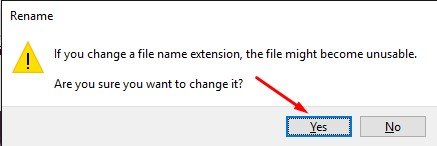
Schritt 2: Im zweiten Schritt müssen Sie mit 7-ZIP auf die ZIP-Datei zugreifen. Dann müssen Sie xl->Arbeitsblätter öffnen. Dort finden Sie verschiedene sheets.xml-Dokumente. Wenn Sie das Dokument sheet1.xml öffnen möchten, wählen Sie dieses Blatt aus. Tippen Sie mit der rechten Maustaste darauf und wählen Sie "Bearbeiten". Am Ende müssen Sie mit Hilfe von Notepad darauf zugreifen. Sie können alles in den Bildern unten sehen. Ich erkläre alles Schritt für Schritt.
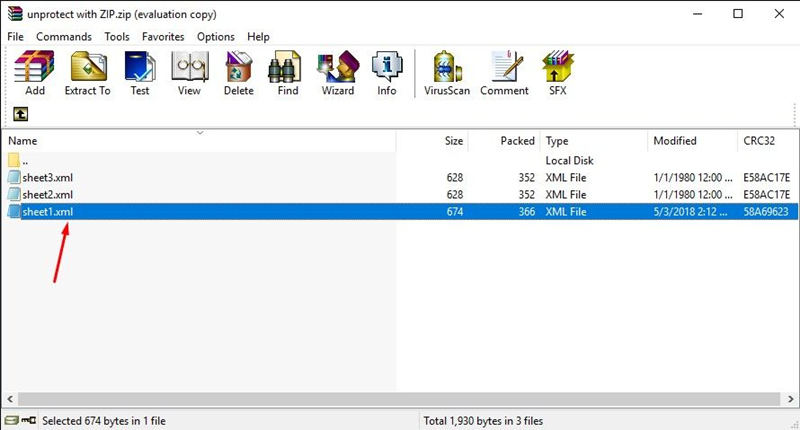
Schritt 3: In Schritt 3 müssen Sie das Etikett löschen, das mit dem Blatt Schutz beginnt. Speichern Sie dann das Blatt, für das Sie ein Passwort suchen, und schließen Sie es.

Schritt 4: Im vierten Schritt müssen Sie nun nur noch das geänderte Blatt1 im ZIP-Archiv aktualisieren, wenn Sie dazu aufgefordert werden. Danach schließen Sie das ZIP-Dokument.
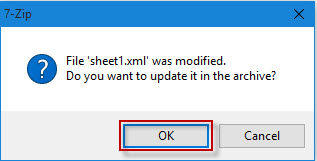
Schritt 5: Jetzt müssen Sie das ZIP-Format wieder in .xlsx ändern. Jetzt sehen Sie, dass die Datei, die Sie zu öffnen versuchten, nicht mehr geschützt ist. Öffnen Sie sie, und Sie können das Blatt ohne geheime Wörter ändern.
Lösung 2: Öffnen einer verschlüsselten Excel-Datei mit Hilfe von VBA-Code
Es ist auch möglich, verschlüsselte Excel-Dateien mit VBA-Code zu öffnen. Dazu müssen Sie einige Schritte befolgen.
Schritt 1: VBA öffnen
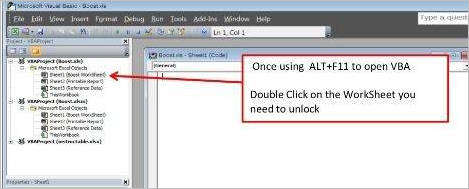
Öffnen Sie einfach eine Excel-Tabelle, für die Sie ein Passwort suchen. Verwenden Sie Alt+F11, um den Korrekturleser in vollem Umfang zu öffnen. In VBA doppelklicken Sie auf das Blatt, das Sie öffnen möchten, in der Menüleiste auf der linken Seite. Dadurch wird die Seite mit den allgemeinen Bestätigungen für das Blatt geöffnet.
Schritt 2: Ausschneiden und Einfügen des Code Breaker.
Ich zeige Ihnen jetzt einen Code für den Passwortknacker in der Abbildung unten, geben Sie ihn sorgfältig ein.
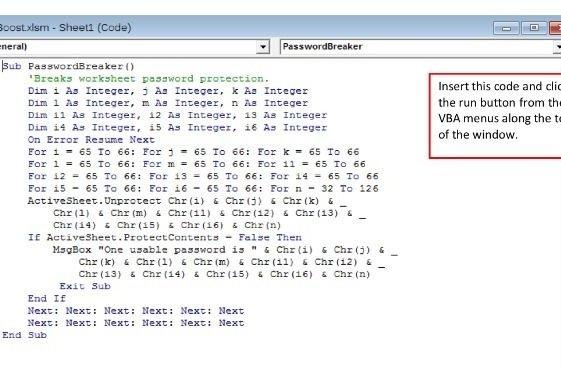
Ich hoffe, Sie haben den Code aus dem obigen Bild eingegeben. Fügen Sie diesen Code einfach ein und achten Sie darauf, dass Sie ihn richtig eingeben.
Schritt 3: Im dritten und wichtigsten Schritt müssen Sie das Makro ausführen.
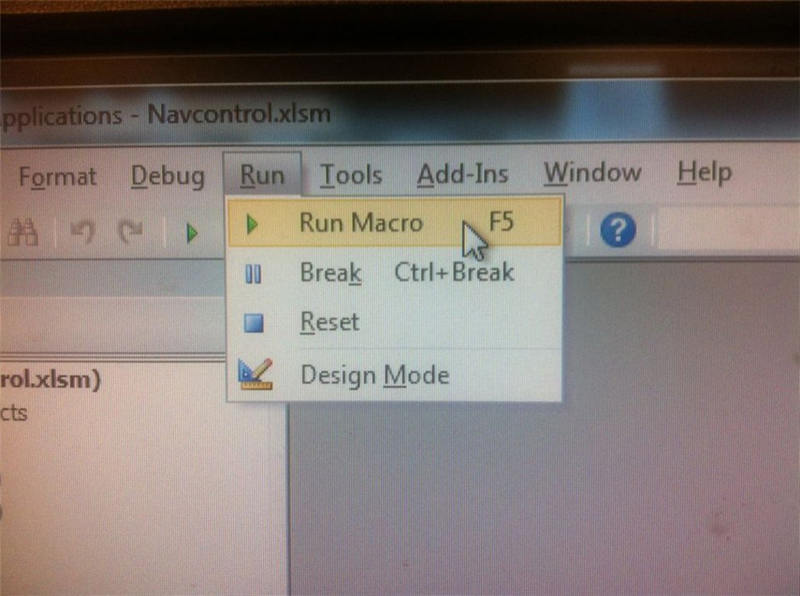
Nachdem der Code eingefügt wurde, führen Sie das Makro aus, indem Sie auf der Registerkarte Ausführen in der obersten Zeile des VBA-Managers wählen oder F5 drücken.
Schritt 4: Im letzten Schritt müssen Sie nur noch den generierten Code verwenden.
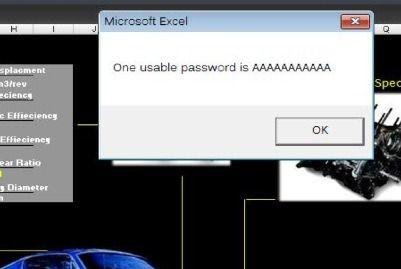
Mit der vollen Skala kehren Sie zu dem Arbeitsblatt zurück, für das Sie den Schutz aufheben müssen. Es wird ein Feld im Stil eines Alarms mit einem brauchbaren Code angezeigt.
Klicken Sie auf der Registerkarte Überprüfung auf Blattschutz aufheben. Geben Sie den erstellten Code für brute force xlsx password ein. Ihr Blatt sollte nun geöffnet werden. Verwenden Sie diese Methode nicht, um andere wichtige und persönliche Dateien zu öffnen, sondern verwenden Sie diese Tricks und Software nur für Ihren eigenen Gebrauch.
Die oben erwähnten zwei Ansätze zum Aufheben des Schutzes von Excel-Tabellen ohne Geheimwort. Sie erscheinen ein wenig sperrig, aber sie funktionieren wirklich. Für den Fall, dass Sie einen weniger anspruchsvollen Ansatz benötigen, um Zeit und Unannehmlichkeiten zu sparen, versuchen Sie diese erstaunliche Lösung 3. Sie werden diese Software bestimmt lieben.
Lösung 3: Entsperren der passwortgeschützten Excel-Datei mit PassFab for Excel
Die letzte und wichtigste Lösung für alle Arbeitsblätter von 2003 bis 2016 ist die Verwendung von PassFab for Excel. Wir alle wissen, dass jede Person immer versuchen, freie Methode zu verwenden, so dass er/sie seine/ihre wichtigen Dokumente öffnen kann, aber am Ende alle diese freien Methoden nicht für Brute-Force-Angriff Excel-Passwort-Wiederherstellung funktionieren, aber keine Sorgen mehr jetzt sind wir hier, um Sie mit PassFab for Excel wissen zu lassen, um alle Arbeitsblätter von 2003 bis 2016 supprt und wenn Sie ein Fenster Windows 10/8.1/8/7/XP/Vista verwenden.
Wenn Sie auf der Suche nach Excel Brute-Force-Passwort-Wiederherstellung sind, dann laden Sie einfach diese Software - PassFab for Excel im Voraus. Nur durch die Befolgung dieser erstaunlichen vier Schritte werden Sie leicht finden Excel-Passwort.
Schritt 1: Lade Sie die Excel-Passwort-Wiederherstellungs-Software herunter, dann die Dinge, die Sie tun müssen, ist diese Software zu installieren.
Schritt 2: Nach dem Start dieser Software finden Sie eine Schaltfläche "Hinzufügen", klicken Sie einfach auf diese Schaltfläche und importieren Sie das Blatt, für das Sie ein Passwort suchen.
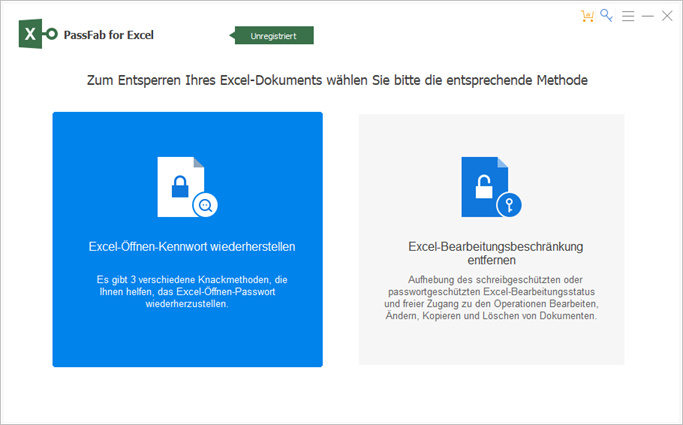
Schritt 3: Im 3. Schritt finden Sie 3 Angriffsmodi. Brute-Force-Angriff, Brute-Force mit Maske und Wörterbuch Angriff so gehen Sie einfach für einen Modus, der Ihre Anforderungen erfüllt.
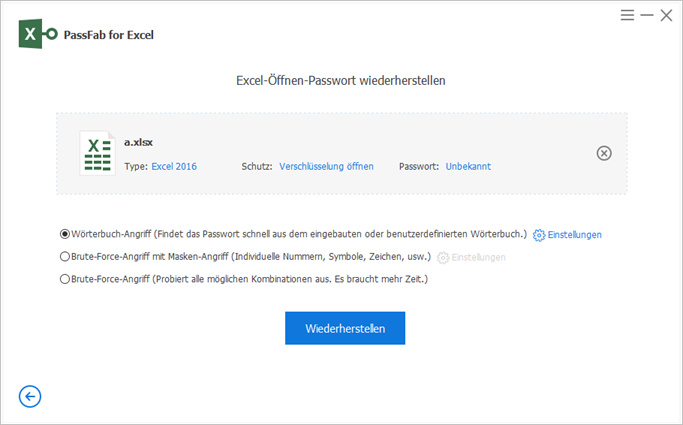
Schritt 4: Klicken Sie einfach auf "Start" und finden Sie das Passwort für Ihre Excel-Datei.
Zusammenfassung
Idealerweise werden die Tipps und Fallen, die wir oben gegeben haben, nützlich sein, um Excel Brute-Force-Passwort-Wiederherstellung zu vertreiben oder zu erholen, und erhalten Sie in Ihrem geheimen Wort gesichert Excel-Dokument! Wenn Sie für einige andere wunderbare Excel geheimen Schlüssel Wiederherstellung Instrument gegangen sind, dann müssen Sie Ihre Erfahrungen zu teilen, eine Bemerkung in der Bemerkung Segment, lassen wir Sie wissen, mit einigen weiteren wertvollen Tipps gesichert, um Excel-Datei zu entschlüsseln!
Wir haben diese erstaunlichen Tricks und Ideen an andere weiterempfohlen und positive Ergebnisse von allen erhalten. Nachdem wir also erstaunliche Bewertungen erhalten haben, haben wir einen Blog erstellt, damit jeder von diesen Ideen und der Software profitieren kann, und wenn Ihnen diese gefallen, vergessen Sie nicht, diesen Beitrag zu teilen. Wir empfehlen Ihnen, PassFab for Excel zu verwenden. Kostenlose Methoden nichts hilft Ihnen das Passwort zurück zu finden. Bleiben Sie dran mit uns für mehr Blogs!